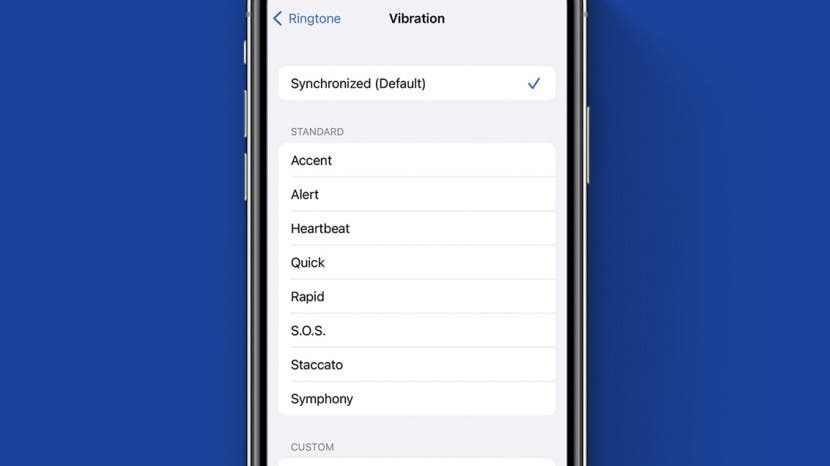
Kemampuan iPhone untuk bergetar adalah fitur yang berguna untuk memberi tahu kami tentang panggilan, pesan, atau peristiwa penting lainnya bahkan ketika perangkat dimatikan. Namun, jika iPhone Anda bergetar secara acak, tanpa pesan atau email yang jelas, ini bisa membingungkan dan mengganggu. Inilah yang dapat menyebabkannya dan apa yang harus dilakukan untuk mengatasinya.
Dalam panduan ini, kami akan memandu Anda melalui beberapa langkah pemecahan masalah untuk mencoba jika iPhone Anda bergetar tanpa alasan sama sekali. Sebagian besar dari ini terkait dengan perangkat lunak, tetapi ada satu masalah perangkat keras yang mudah untuk dikesampingkan sebelum memulai.
Tapi Pertama, Periksa Kabel Pengisian Anda:
IPhone Anda akan bergetar saat dicolokkan ke kabel pengisi daya, jadi jika Anda hanya melihat masalah ini saat ponsel sedang diisi dayanya, mungkin karena masalah dengan kabelnya, jadi coba yang lain. Setelah Anda mengesampingkan ini sebagai kemungkinan penyebabnya, coba saran pemecahan masalah lainnya ini, dan pastikan untuk mendaftar
buletin Tip of the Day gratis kami untuk panduan lebih lanjut tentang masalah umum iPhone.Apa yang ada di Panduan Ini?
- Periksa Pengaturan Pemberitahuan
- Nyalakan ulang iPhone
- Perbarui Aplikasi
- Perbarui iOS
- Periksa Pengaturan Sistem untuk Getaran
- Paksa Mulai Ulang
- Atur Ulang Semua Pengaturan
- Buka Pengaturan aplikasi.
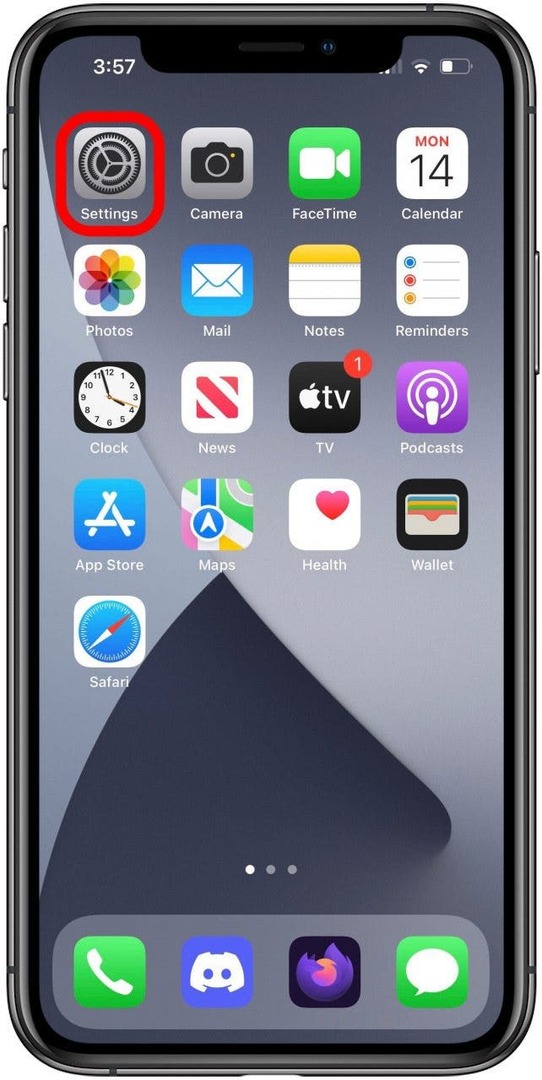
- Gulir ke bawah dan ketuk Notifikasi pilihan.
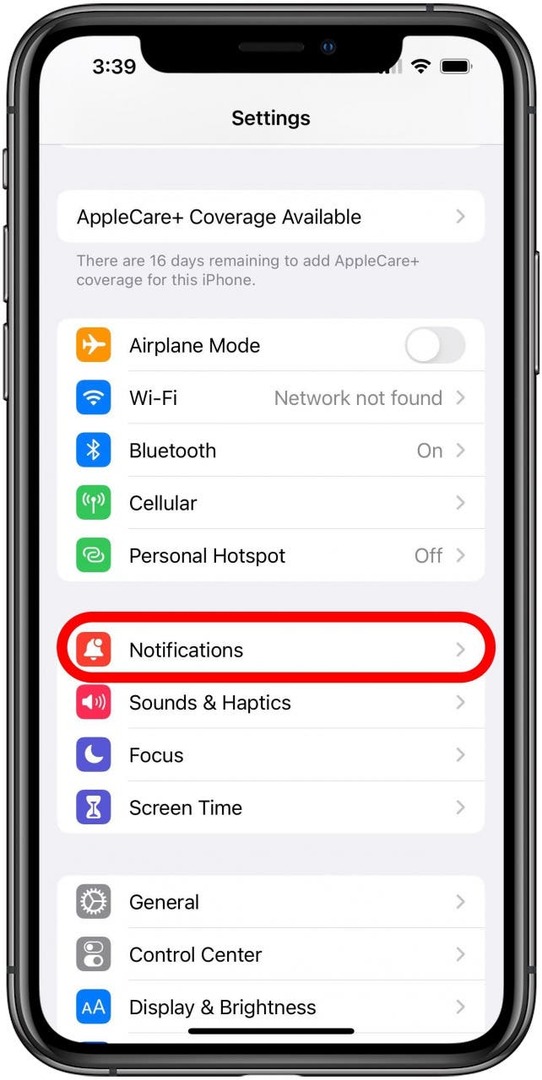
- Di layar ini Anda akan melihat daftar aplikasi Anda yang mungkin memiliki notifikasi. Jika ada aplikasi tertentu yang Anda yakini dapat menyebabkan masalah ini, coba ketuk untuk memeriksa pengaturannya.
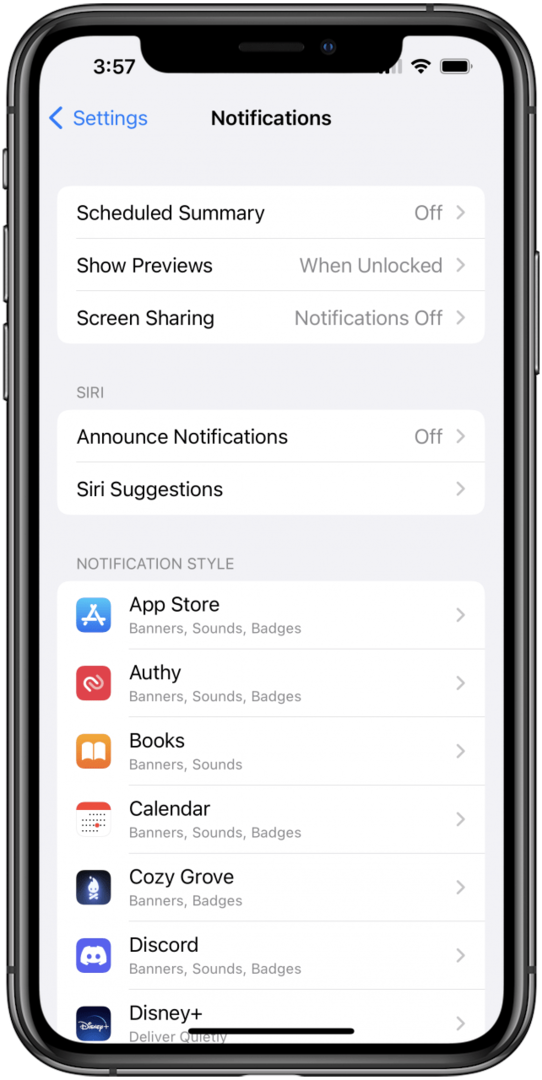
- Di pengaturan notifikasi aplikasi, Anda dapat mengetuk Izinkan Pemberitahuan toggle untuk mematikan notifikasi.
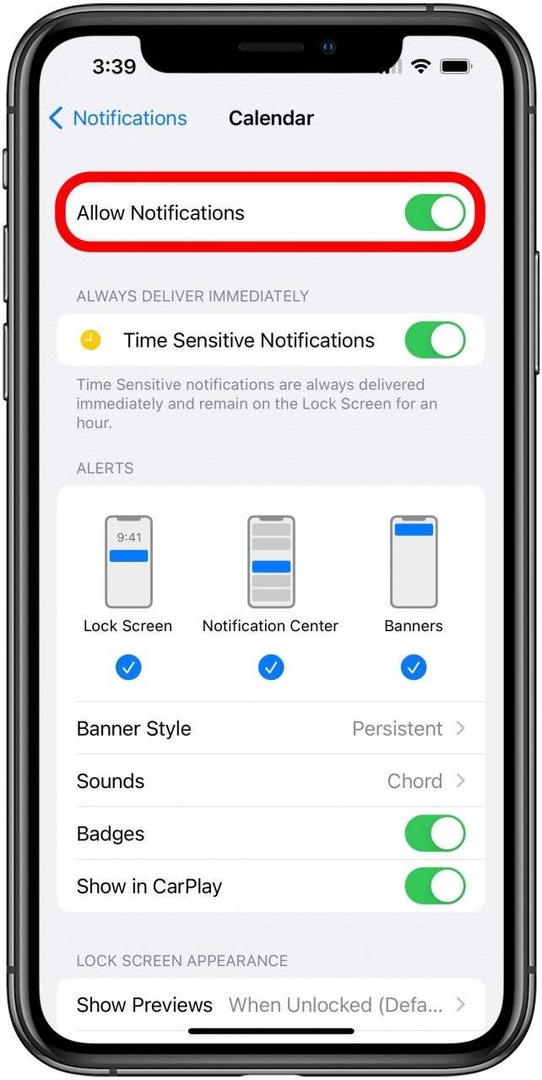
- Penyebab umum untuk masalah ini adalah aplikasi perpesanan instan dan aplikasi Mail, jadi pastikan untuk memeriksanya.
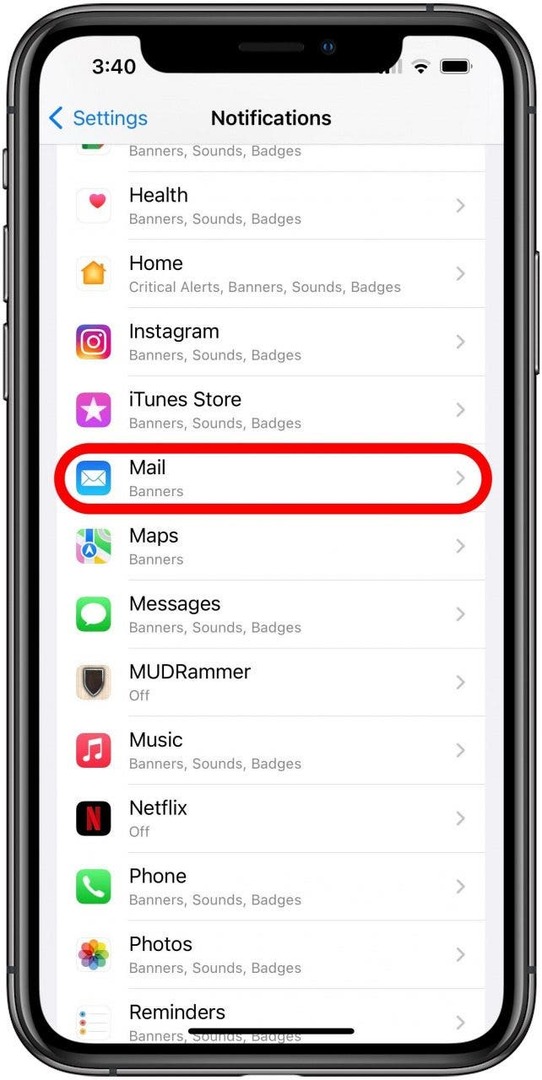
Saat Anda memeriksa pengaturan pemberitahuan aplikasi, pastikan untuk mencatat jenis peringatan yang telah Anda aktifkan, jika Anda memilih untuk tidak menonaktifkan pemberitahuan. Jika Anda menonaktifkan beberapa jenis peringatan ini, mungkin saja ponsel Anda bergetar tetapi layarnya hitam karena tidak ada pemberitahuan yang terlihat sebagai spanduk atau di layar kunci, tetapi pemberitahuan itu masih terpicu.
Meskipun mungkin terdengar jelas atau konyol, cukup dengan mematikan dan menghidupkan kembali perangkat terkadang dapat membantu menyelesaikan masalah yang tidak biasa, jadi ini adalah hal yang baik untuk dicoba sejak awal saat memecahkan masalah. Lihat kami panduan tentang cara mematikan dan menghidupkan kembali iPhone Anda untuk bantuan tambahan dengan ini.
Jika getaran acak mungkin disebabkan oleh kesalahan pada aplikasi, periksa untuk memastikan semua aplikasi Anda mutakhir. Melihat panduan kami tentang memperbarui semua aplikasi Anda sekaligus untuk panduan langkah demi langkah, dan jika Anda yakin masalah ini dimulai setelah menginstal aplikasi baru, pertimbangkan untuk mencopot pemasangannya untuk melihat apakah itu menyelesaikan masalah.
Memastikan perangkat lunak sistem Anda mutakhir juga dapat membantu mencegah gangguan seperti ini, dan umumnya merupakan ide yang baik untuk memperbarui iOS bila memungkinkan. Melihat panduan kami tentang cara memperbarui perangkat lunak sistem iPhone Anda untuk informasi tambahan.
Ada banyak opsi untuk menyesuaikan kapan dan bagaimana iPhone Anda menggunakan getaran yang mungkin tidak Anda ketahui. Kami memiliki pendek panduan tentang pengaturan getaran yang mungkin ingin Anda periksa jika Anda bertanya-tanya bagaimana cara mengubah getaran di iPhone. Anda juga dapat memutuskan untuk mematikan getaran sepenuhnya jika Anda mau, atau sebagai solusi sementara. Panduan ini juga menjelaskan cara menonaktifkan Mode Senyap, yang merupakan solusi lain yang mungkin, jika iPhone Anda disetel hanya bergetar saat dalam Mode Senyap.
Melakukan restart paksa pada iPhone Anda terkadang dapat membantu ponsel Anda keluar dari kesalahan, tetapi terkadang dapat menyebabkan masalah sendiri juga, jadi berhati-hatilah dan lihat panduan kami tentang cara memaksa restart iPhone X (atau lebih baru), atau panduan ini tentang cara melakukannya di iPhone sebelumnya dengan tombol Beranda.
Jika sejauh ini tidak ada yang membantu menghentikan iPhone Anda dari bergetar secara acak, Anda mungkin ingin mencoba mengatur ulang semua pengaturan perangkat ke default pabrik. Ini tidak akan menghapus data atau aplikasi apa pun tetapi Anda perlu mengkonfigurasi ulang banyak hal lagi dan hal-hal seperti kata sandi yang disimpan akan hilang. Lihat panduan kami di cara mengatur ulang pengaturan jaringan Anda, tetapi pilih Atur Ulang Semua Pengaturan.
8. Atur Ulang Pabrik

Sebagai upaya terakhir, Anda dapat mencoba reset pabrik penuh iPhone Anda. Ini akan menghapus semua aplikasi dan data dari perangkat Anda, jadi pastikan Anda telah membuat cadangan sebelum melakukannya! Artikel kami tentang proses reset iPhone akan memandu Anda melaluinya dan memiliki tautan ke panduan untuk mencadangkan perangkat Anda terlebih dahulu.
9. Hubungi Apple
Mudah-mudahan sekarang salah satu saran kami telah membantu Anda memperbaiki masalah yang mengganggu ini, tetapi jika tidak ada hal-hal lebih lanjut yang dapat dicoba untuk mengatasi gangguan seperti ini. Mereka bahkan lebih ekstrim, bagaimanapun, dan membawa risiko lebih besar daripada reset pabrik sehingga pada titik ini, jika Anda masih tidak dapat menghentikan iPhone Anda dari bergetar secara acak, mungkin sudah waktunya untuk hubungi Dukungan Apple. Melalui situs dukungan resmi, Anda dapat menghubungi rekanan Apple melalui telepon, obrolan, atau email dan mereka dapat membantu menentukan langkah selanjutnya yang dapat Anda ambil.
Detail Penulis

Detail Penulis
Brian Peters adalah Penulis Web Fitur di iPhone Life, penghobi menulis kreatif, dan penggemar teknologi umum. Dia memiliki gelar sarjana dalam bahasa Inggris, dan telah menyelesaikan Bulan Penulisan Novel Nasional beberapa kali. Dia tinggal di daerah Austin, Texas, bersama istrinya, dua anjing, dan dua kucing.